
Zählen Sie, wie oft Sie in den letzten 24 Stunden etwas vergessen haben. So oft hatten Sie die Möglichkeit zu automatisieren.
Bei der Automatisierung geht es darum, Dinge, die Sie oft tun, nicht mehr zu merken. Es geht darum, dein Leben zu vereinfachen und so zu arbeiten, dass die Menschen dir mehr Produktivität zuschreiben, als du tatsächlich bist - weil du "das System" hast, das all deine Arbeit für dich erledigt.
Anreise ist der schwierige Teil. Denken Sie an all die kleinen Aufgaben, die Sie erledigen. Gibt es solche, die du jeden Tag machst? Gibt es Dinge, an die Sie sich zur gleichen Zeit des Tages, der Woche oder des Monats erinnern müssen? Manchmal geht es nicht einmal darum, die Aufgabe vollständig zu automatisieren, sondern stattdessen ein System zu erstellen, das es für Sie einfacher macht, die Aufgabe schneller zu erledigen.
So können Sie wöchentlich alle Informationen, die Sie benötigen, in einer E-Mail zur gleichen Zeit übermitteln, automatisch einen Bericht per E-Mail an Ihren Chef senden oder automatisch Dateien aus Ihrem Cloud-Speicherbereich in Ihren privaten Speicher übertragen. Die Möglichkeiten sind nur durch Ihre Vorstellungskraft begrenzt.
Automatisieren mit ToDoist und IFTTT
Ich habe eine Hassliebe mit ToDoist. Eigentlich mit To-Do-Listen und Dienstleistungen im Allgemeinen. Ich bin sogar so weit gegangen, auf ToDoist Premium zu aktualisieren. Wie viel produktiver ist ToDoist Premium? Hier sind 6 gute Gründe zu aktualisieren, wie viel produktiver ist ToDoist Premium? Hier sind 6 gute Gründe für ein Upgrade Ich habe ToDoist für eine Weile kostenlos verwendet. Aber ich stolperte immer wieder gegen Dinge, die ich machen wollte und konnte nicht. E-Mail-Erinnerungen. Notizen zur Aufgabe hinzufügen. Dinge, die wirklich eine ganze Menge hinzufügen würden ... Lesen Sie mehr. Nicht lange danach, ich glaube, ich ging zu gTasks Verwenden Sie gTasks, um Ihre Aufgaben mit Google [Android] Synchronisieren Verwenden Sie gTasks, um Ihre Aufgaben mit Google zu synchronisieren [Android] Heutzutage gibt es eine Million und eine gute Möglichkeiten, eine Aufgabe zu verwalten Liste online und über mobile Apps. Das heißt, es gibt oft noch ein paar Leute, die noch nicht eine der ... Lesen Sie mehr und dann versuchte alle möglichen anderen Produktivitäts-Apps Stop Treten Wasser und Fortschritte im Leben mit dem großen Bild Stop Treten Wasser und machen Fortschritte im Leben Ich bin mir sicher, dass viele von Ihnen mit dem großen Bild darüber nachgedacht haben, ob Sie jeden Tag die richtigen Dinge tun, ob Sie irgendwo hinkommen und ob Sie in die richtige Richtung gehen. To-Do-Listen und organisatorische Apps helfen ... Read More.
Ich liebe die Idee eines Online-Systems, wo Sie Ihre To-Do-Listen und Projekte speichern können, aber ich kann nicht die Tatsache ertragen, dass nur sehr wenige Online-To-Do-Systeme 5 New Productivity Apps Ihre To-Do-Liste und Dinge zu verwalten Fertig 5 Apps für neue Produktivität, um Ihre Aufgabenliste zu verwalten und Aufgaben zu erledigen Die beste Produktivitäts-App wird immer das sein, was für Sie funktioniert. In dieser Liste finden Sie möglicherweise eine, mit der Sie die Aufgaben erledigen können. Lesen Sie mehr sind wirklich angepasst, wie ich sie verwenden möchte.
Deshalb liebe ich ToDoist auch für die Automatisierung - es bietet Ihnen die Möglichkeit, Benachrichtigungen per E-Mail oder SMS zu versenden.
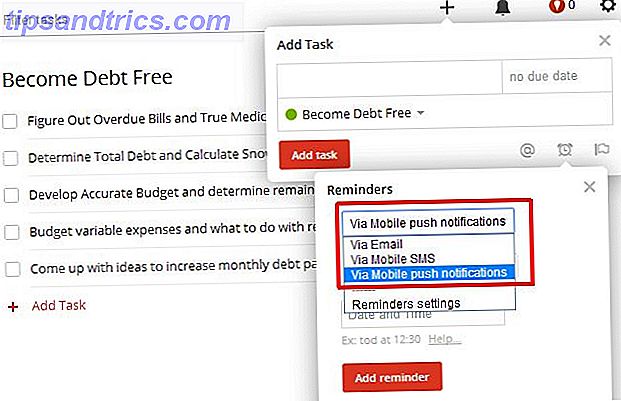
Dies bedeutet, dass Sie diese E-Mail- oder SMS-Benachrichtigungen über IFTTT mit einer Art Ausgabeaufgabe verknüpfen können, die Sie zu einem bestimmten Zeitpunkt in der Zukunft ausführen möchten. Sie können auch das kreative wiederkehrende Scheduler-System von ToDoist verwenden, um sich wiederholende Aufgaben einzurichten.

Wenn Sie Aufgaben in ToDoist als Teil Ihres normalen Zeitplans einrichten, sollten Sie sich Gedanken über die Art der Aufgaben machen, insbesondere wiederkehrende Aufgaben, die Sie möglicherweise automatisieren können. Erstellen Sie eine E-Mail- oder SMS-Ausgabe von dieser Aufgabe an IFTTT (wie unten beschrieben),
Automatisieren Sie eine Bericht-E-Mail an Ihren Chef
E-Mail ist wahrscheinlich der einfachste ToDoist-Trigger, der für eine Automatisierung an IFTTT gesendet wird. In diesem ersten Beispiel erfahren Sie, wie Sie jeden Tag das Senden eines Berichts an Ihren Supervisor automatisieren können.
Erstellen Sie zunächst eine wiederkehrende Aufgabe in ToDoist.

Klicken Sie dann auf das Benachrichtigungssymbol (ein Wecker), stellen Sie es auf "Via Email" ein und stellen Sie die Verzögerung auf 0 Minuten ein.

Im obigen Beispiel wird jeden Freitag um 15.00 Uhr eine E-Mail für diese Aufgabe ausgegeben. Die verwendete E-Mail-Adresse ist diejenige, die Sie im Abschnitt "Aufgabeneinstellungen" Ihres Kontos eingerichtet haben. Das Wichtigste, an das Sie sich erinnern sollten, ist, dass der Text, den Sie für den Aufgabentitel eingeben, im Text der E-Mail angezeigt wird.
Gehen Sie nun in Ihr E-Mail-Konto und richten Sie einen Filter für diesen Nachrichtentext ein. Für den Filter muss Ihr E-Mail-Client ein Label auf die E-Mail anwenden. In diesem Fall werden wir das Label "Weekly-Report-to-Boss" anwenden. Für den Filter wird es von "[email protected]" kommen und dann werden die Wörter aus Ihrem Aufgabennamen in das Feld "Hat die Wörter" eingefügt.

Wenden Sie dann die Beschriftung an (möglicherweise müssen Sie die Beschriftung erstellen).

Jedes Mal, wenn Ihre wiederkehrende Task "ToDoist" gestartet wird, wird eine E-Mail in Ihrem Posteingang ausgelöst. Ihr E-Mail-Client übernimmt das Label. Jetzt müssen Sie lediglich IFTTT einrichten, um nach dem Label zu suchen und die E-Mail senden Bericht. Der IFTTT-Trigger wird wie folgt aussehen.

Schließlich werden Sie für den Auslöser auch E-Mail verwenden. Lassen Sie IFTTT eine E-Mail mit einem festen Betreff und Text senden, machen Sie die Anlage jedoch zu einer festen URL für die Berichtsdatei, die Sie in Dropbox gespeichert haben.

Jetzt müssen Sie nur noch daran denken, diese wöchentliche Berichtsdatei in Dropbox mit den neuesten Daten zu aktualisieren (oder noch besser, wie Sie einen Google Spreadsheet-Bericht automatisieren können. Erstellen eines automatisierten Google Spreadsheet-Berichts aus Analytics-Daten Erstellen Sie einen automatisierten Google Spreadsheet-Bericht aus Analytics-Daten Lesen Sie mehr, und Sie müssen gar keine Arbeit verrichten! Zeit die Tabelle, um den Tag vor dieser automatisierten E-Mail zu aktualisieren, und Sie können sich einen Kaffee holen - das System alles tun lassen Deine Arbeit für dich.
Planen Sie eine Facebook-Post von ToDoist
Okay, du bist wie ich und du hast die besten Absichten, deine Fangemeinde durch ständige Posts und Updates auf dem Laufenden zu halten, aber dann ist das Leben beschäftigt und das nächste, was du weißt, ist ein Monat ohne irgendwelche Facebook-Posts. Nicht cool.
Warum planen Sie nicht eine Reihe von Facebook Post Aufgaben in ToDoist? Es ist einfach. Richten Sie zunächst in ToDoist ein neues Projekt namens "Quick Update" für alle Facebook-Posts ein. Dann richte einfach eine Aufgabe ein und mach den Titel zu deinem Post-Text.

Genau wie in der ersten Automatisierung oben erstellen Sie einen E-Mail-Filter mit dem "Quick Update" am Anfang Ihrer Betreffzeile. Richte den Filter ein und trage das Label "ToDoist-Facebook-Post" wie oben gezeigt ein. Warum die Betreffzeile? Nun, was ist cool, ist Ihre ToDoist Benachrichtigung fügt den Projektnamen an der Vorderseite der eingehenden E-Mail, wie hier gezeigt.

Was ist cool daran ist, dass Sie nicht nur die "Quick Update" Phrase im Betreff verwenden können, um die eingehende E-Mail zu filtern, sondern Sie können dann IFTTT verwenden, um die gesamte Betreffzeile dieser E-Mail an Facebook zu posten! Bei einem IFTTT-Facebook-Trigger ist es so einfach, den eingehenden Betreff als zu posten zu wählen.

Das ist es! Jetzt planen Sie einfach Ihre Aufgabe / Post in ToDoist unter dem Projekt "Quick Update" mit dem Titel der Aufgabe als Ihr Facebook-Post. Stellen Sie sicher, dass die Aufgabenbenachrichtigung auf Ihr E-Mail-Konto festgelegt ist. Das ist es. Ihre E-Mail wird die eingehende E-Mail kennzeichnen, IFTTT wird für Sie auf Facebook posten, und Sie sind jetzt ein produktives Ninja!
Besprechungserinnerung an mehrere Personen ausgeben
Ein Nachteil von ToDoist besteht darin, dass E-Mail-Erinnerungen nur an eine einzige E-Mail gesendet werden. Was also, wenn Sie eine wiederkehrende E-Mail an Ihr Team senden möchten, die als Erinnerung für eine Besprechung dient oder an der Sie alle zusammenarbeiten müssen?
Sie können eine wiederkehrende Besprechungsbenachrichtigung in ToDoist einrichten und die Benachrichtigung einfach auf Ihre E-Mail-Adresse setzen.

Richten Sie erneut einen Filter ein, um nach der Zeile in Ihrem Aufgabentitel zu suchen, erstellen Sie eine Bezeichnung dafür und verwenden Sie dann in IFTTT diese Bezeichnung, um einen E-Mail-Auslöser an mehrere E-Mail-Adressen auszulösen.

Dies ist eine sehr einfache und effektive Möglichkeit, die Beschränkung von ToDoist von einer E-Mail-Benachrichtigung auf mehrere zu erweitern, dank eines IFTTT-Rezepts mit einem E-Mail-Trigger und einer E-Mail-Ausgabe!
Dateiübertragung mit SMS auslösen
Ein weiteres cooles Feature von ToDoist ist, dass es auch SMS-Benachrichtigungen bietet. Zum Glück bietet IFTTT die Möglichkeit, Rezepte per SMS auszulösen. Wählen Sie einfach SMS als Auslöser und wählen Sie "Senden IFTTT eine SMS markiert". Verwenden Sie ein Tag wie #TransferReport, um eine Datei per SMS zu übertragen.

Sobald Sie diesen Trigger erstellt haben, gibt Ihnen IFTTT die SMS-Nummer, an die Sie senden müssen.

Das einzige Problem hier ist, dass für ToDoist, um Benachrichtigungen direkt an IFTTT zu senden, Sie die "von" -Telefonnummer Ihre ToDoist SMS-Nummer machen müssen. Das wird nicht funktionieren, weil IFTTT erfordert, dass Sie eine Test-SMS senden und mit einer PIN antworten.
Der einfachste Weg, um dies einzurichten, ist Ihr Handy einrichten - die als Ihr SMS-Telefon mit IFTTT und ToDoist eingerichtet ist - mit allen verfügbaren SMS-Weiterleitung App Pansi SMS macht es einfach, Ihre SMS-Nachrichten auf Android Pansi SMS macht es einfach Verwalten Sie Ihre Textnachrichten auf Android Es gibt Apps da draußen, die SMS aus einer täglichen Routine in eine absolute Brise verwandeln. Pansi SMS ist eine dieser Apps. Weiterlesen . Es gibt viele für Android und iOS. Konfigurieren Sie diese App so, dass eingehende SMS-Benachrichtigungen von ToDoist an Ihre IFTTT-Nummer weitergeleitet werden, und Sie sind fertig.
Richten Sie nun Ihre ToDoist-Aufgabe so ein, dass die Dateiübertragung ausgelöst wird, indem Sie die Aufgabe mit dem Tag benennen, das Sie verwenden möchten, um sie in IFTTT auszulösen.

Die eingehende SMS von ToDoist sieht ungefähr wie "Erinnerung | #TransferReport | Berichtsname" aus.
Da Sie einen IFTTT-SMS-Trigger eingerichtet haben, um nach dem #TransferReport-Tag zu suchen, löst diese Textnachricht das entsprechende Rezept aus.
Um IFTTT eine Datei von Dropbox auf Google Drive übertragen zu lassen, müssen Sie Ihren IFTTT-Auslöser nur für Google Drive einrichten und "Datei von URL hochladen" auswählen.

Wie Sie sehen können, legen Sie einfach die Datei-URL auf die Datei-URL in Dropbox fest. Benennen Sie die Datei mit dem Datum "ReceivedAt" der SMS, damit bei jedem Upload der Datei ein neues Datum angezeigt wird. Wählen Sie dann Ihren Google Drive-Pfad aus, an den Sie den Bericht senden möchten.
Der Vorteil dieser Automatisierung besteht darin, dass einer Ihrer Mitarbeiter den neuesten Bericht in Ihre öffentliche Dropbox-URL stellen und die alte Datei ersetzen und denselben Namen beibehalten kann. Dann wird Ihr automatisiertes System in einigen wöchentlichen Abständen den Bericht oder die Datendatei abrufen und in Ihr eigenes Google Drive-Konto laden, wo Sie den neuen Bericht sehen können.
Fügen Sie eine Zeile zu Google Spreadsheet mit SMS hinzu
Die letzte Automatisierungsidee löst eine neue Dateneingabezeile in einer Google-Tabelle aus. Ein Beispiel dafür, warum dies nützlich sein könnte, ist, wenn Sie ein Team von Außendiensttechnikern oder anderen Remote-Mitarbeitern haben. Vielleicht sammeln sie Umfrageantworten von Kunden oder sammeln Zählerstände von entfernten Standorten.
Sie können sich von Ihnen eine SMS-Nachricht mit einem eindeutigen Tag für jeden Techniker auf Ihr Telefon senden lassen. Zum Beispiel könnte Bob Ihnen den Text "#bobdata 779 Church Street, 4021" geben und John würde Ihnen den Text "#johndata 76 Main Strett, 6543" schicken.
Sie möchten das Einfügen dieser Daten in eine einzelne Google-Tabelle irgendwie automatisieren. Sound verrückt kompliziert? Nun, ist es nicht.
In der Tat brauchen Sie nicht einmal ToDoist für diese Lösung. Stellen Sie zunächst sicher, dass diese automatische Weiterleitungs-App auf Ihrem Telefon funktioniert, sodass eingehende Texte von diesen Technikern automatisch an Ihre IFTTT-SMS-Nummer weitergeleitet werden. Richten Sie dann Trigger für jeden Tag in IFTTT ein.

Erstellen Sie dann eine Aktion mit Google Drive und wählen Sie "Zeile zu Tabelle hinzufügen".

Durch Erstellen eines individuellen Triggers für jeden Techniker unter Verwendung des gleichen Arbeitsblattnamens werden alle eingehenden Informationen in ein einzelnes Arbeitsblatt geladen.
Wenn Sie anfangen, kreativ mit den Benachrichtigungsfunktionen von ToDoist zu spielen, und die Fähigkeit von IFTTT, diese zu nehmen und wirklich coole Automatisierungen mit ihnen durchzuführen, wird es sehr offensichtlich, dass die Kombination der beiden eine sehr mächtige Sache ist.
Können Sie sich weitere coole Möglichkeiten vorstellen, ToDoist und IFTTT zu kombinieren, um andere Aufgaben zu automatisieren? Teilen Sie Ihre kreativen Ideen und Gedanken in den Kommentaren unten!



